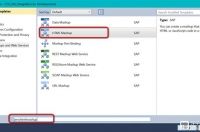当你想从数据表中查找数据,但是又不想一个数据一个数据的查看,这时你就需要用到查找函数。比如,你有1000个客户的数据:姓名、手机号和年龄。如果你想找王明的手机号,你可以一个一个的查,直到你找到他。你可以按名字分类,这样可能会方便点。但是如果很多客户都姓王,那么查看这张很长的名单还是会很让人头疼。使用Excel的查找函数,你只要输入名字,数据表就会为你显示他的手机号和年龄。是不是很方便呢?
步骤
1:创建两列数据。本例中,一列数据是数字,另一列是随机字母。
2:决定供用户选择的单元格,这个单元格中会出现下拉菜单。
3:点击这个单元格,它的边框就会变粗,在“数据”标签页中,选择“数据验证”。
4:会弹出一个窗口,在“允许”中的列表里,选择“序列”。
6:当数据验证窗口出现时,选择第一列数据,按下回车,然后点击“确定”。现在,在你选择的单元格旁,就出现了一个箭头,点击箭头,就会弹出下拉菜单。
7:选择用来显示其他信息的另一个单元格。
8:点击“插入”标签,选择“函数”。
9:在“类别”菜单中,选择“查找与引用”。
10:在下面的列表中找到“查找函数(LOOKUP)”,双击它,在弹出的窗口中,点击“确定”。
11:在“lookup_value”中,选择带有下拉菜单的单元格。
12:在“Lookup_vector”中,选择第一列数据。
13:在“Result_vector”中,选择第二列数据。
14:现在,你从下拉菜单中选择任意一个数字,它对应的字母就会出现在另一单元格里。
小提示
在第5步中,要确保勾选了“提供下拉箭头”。
设置完成后,你可以将字体的颜色变成白的,这样列表就能隐藏了。
经常保存,特别是处理很多数据的时候。
如果你想输入搜索的内容,你可以跳过第7步。